Режимы изображения
Изображение можно преобразовать, отобразить и редактировать в любом из восьми режимов:
Bitmap
(Битовая карта),
Grayscale
(Полутоновой),
Duotone
(Двутоно-вый),
Indexed Color
(Индексированный цвет),
RGB, CMYK, Lab
и
Multichannel
(Многоканальный). Просто выберите необходимый режим из подменю
Image > Mode
(Изображение > Режим) - см. рис. 2.7.
Для того чтобы воспользоваться недоступным режимом (его имя выглядит тусклым), сначала необходимо преобразовать изображение в другое представление. Например, если вы хотите преобразовать изображение в режим
Indexed Color,
оно должно находиться в режиме
RGB
или
Grayscale.
Некоторые изменения режима изображения вызывают заметные сдвиги цвета; другие касаются лишь едва уловимых нюансов. Разительные перемены могут произойти при преобразовании изображения из режима RGB в режим CMYK, так как выводимые на печать цвета будут заменены насыщенными, яркими RGB-цветами. Точность соответствия цветов может уменьшиться, если многократно преобразовать изображение из режима RGB в CMYK и обратно.
Сканеры среднего и низкого класса обычно позволяют получить только RGB-изображения. Если вы создаете изображение, которое впоследствии будет распечатано, для ускорения редактирования и применения фильтров работайте с ним в режиме RGB, а затем, когда будете готовы вывести изображение на печать, преобразуйте его в представление CMYK. Для того чтобы предварительно просмотреть изображение в режиме CMYK таким, каким он будет на печати, воспользуйтесь командами подменю
View
>
Proof Setup
(Вид > Установки пробного отпечатка) (рис. 2.8) в сочетании с командами подменю
View
>
Proof Colors
(Вид > Цвета пробного отпечатка) или нажмите комбинацию клавиш
Ctrl+Y.
Можно предварительно просмотреть изображение в режиме CMYK в одном окне и открыть второе окно, в котором то же изображение будет отображаться без предварительного преобразования в представление CMYK.
Некоторые преобразования вызывают объединение слоев, например преобразование в режим
Indexed Color, Multichannel
или
Bitmap.
При остальных преобразованиях, если вы хотите наверняка сохранить слои, установите флажок
Don't Flatten
(He объединять слои).
Сканеры последних моделей создают CMYK-изображения, и чтобы не потерять данные о цветах, этот режим не следует менять. Если для вас обременительно работать с такими большими файлами, можно использовать схему замены изображения на копии с более низким разрешением, сохранить команды с помощью палитры
Actions
и затем применить действие к изображению с высоким разрешением в режиме CMYK. Однако некоторые операции все равно придется производить вручную, например нанесение штрихов инструментом
Brush.
Некоторые устройства вывода требуют, чтобы изображение было сохранено в определенном представлении. Доступность некоторых команд и опций инструментов в программе Photoshop также может меняться в зависимости от текущего режима изображения.
Далее вкратце рассказано о режимах изображения.
В режиме
Bitmap
(рис. 2.9, 2.11), пикселы либо на 100% белые либо на 100% черные, нет доступа к слоям, фильтрам, а также командам подменю
Adjustments
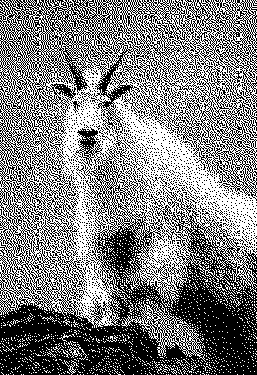
Рис. 2.9.
Изображение в представлении
Bitmap,
метод преобразования
Diffusion Dither
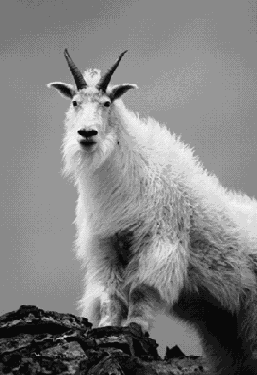
Рис. 2.10.
Изображение в представлении Grayscale
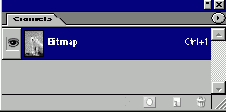
Рис. 2.11.
Режим
Bitmap
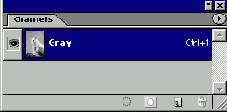
Рис. 2.12.
Режим
Grayscale
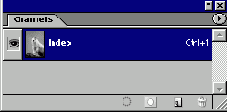
Рис. 2.13.
Режим Indexed Color
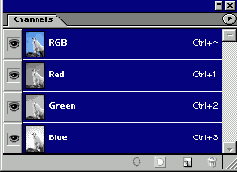
Рис. 2.14.
Режим RGB
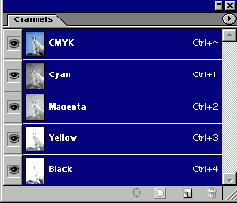
Рис. 2.15.
Режим CMYK
(Корректировки), кроме команды
Invert
(Обратить). Прежде чем преобразовать изображение в это представление, необходимо, чтобы оно имело представление
Grayscale.
В режиме
Grayscale
(рис. 2.10, 2.12) пикселы могут быть черными, белыми и иметь до 254 оттенков серого. Если преобразовать цветное изображение в полутоновое, затем сохранить и закрыть, информация о яркости сохранится, но информация о цвете будет безвозвратно утеряна.
Изображение в режиме
Indexed Color
(см. рис. 2.13) содержит один канал, а в таблице цветов может быть максимум 256 цветов или оттенков (8-битовое представление цвета). Это максимальное число цветов, доступных в наиболее приемлемых для Web форматах GIF и PNG-8. Однако в программе Photoshop лучше использовать команду Save
for Web
(Сохранить с учетом особенностей Web) при подготовке графики для Web-браузеров. Зачастую при использовании изображений в мультимедийных приложениях бывает полезно уменьшать число их цветов до 8-битового представления. Также можно преобразовать изображение в режим
Indexed Color,
чтобы создать художественные цветовые эффекты.
Режим RGB - наиболее универсальный, так как только в этом режиме доступны все фильтры и опции инструментов в программе Photoshop (рис. 2.14). Некоторые видео и мультимедийные приложения могут импортировать RGB-изображения в формате Photoshop.
Photoshop - одна из немногих программ, которые позволяют отображать и редактировать изображение в режиме
CMYK
(рис. 2.15). Изображение можно преобразовать в этот режим, когда оно уже готово для печати на цветном принтере или когда необходимо выполнить цветоделение.
Режим Lab (рис. 2.16) имеет три канала, он был разработан для того, чтобы повысить совместимость между принтерами и мониторами при отображении цветов. Каналы содержат информацию о яркости и двух цветах: одном из гаммы от-зелено-го-к-красному и другом из гаммы от-синего-к-желтому. В представление Lab (или
RGB)
в программе Photoshop обычно преобразуются фотоизображения. Иногда файлы сохраняют в этом режиме для экспорта их в другие операционные системы.
Режим
Duotone
(рис. 2.17) соответствует методу печати, при котором используются две или более печатные формы для получения более насыщенного и глубокого цвета в полутоновом изображении.
Изображение в режиме
Multichannel
(рис. 2.18) состоит из нескольких полутоновых каналов с 256 оттенками цвета в каждом. Этот режим используется при печати некоторых полутоновых изображений. Кроме того, с помощью данного режима можно собрать отдельные каналы из различных изображений, прежде чем преобразовать новое изображение в цветное. При переходе в режим
Multichannel
сохраняются каналы заказного цвета (spot color channel). Если преобразовать изображение из режима.RGB в
Multichannel,
то каналы Red, Green и Blue будут преобразованы в Cyan, Magenta'n Yellow соответственно. В результате изображение может стать немного светлее, но значительных изменений не произойдет